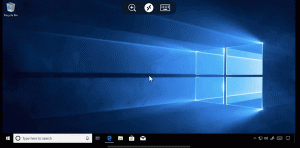Ось п’ять нових сенсорних жестів у Windows 11
Хоча більшість користувачів воліють взаємодіяти з Windows 11 за допомогою традиційних мишок, трекпадів і клавіатур, багато комп’ютерів пропонують сенсорні екрани як альтернативний метод введення. Microsoft хоче спростити використання Windows 11 на комп’ютерах із сенсорним екраном за допомогою п’яти нових жестів.
Реклама
Проведіть пальцем вгору, щоб відкрити або закрити меню «Пуск».
Подібно до того, як ви можете відкрити панель програм у Surface Duo (або багатьох інших телефонах Android), Windows 11 тепер дозволяє викликати меню «Пуск», проводячи вгору від середини панелі завдань. Користувачі більше не повинні націлюватися на цю кнопку «Пуск». Проведіть пальцем вниз, щоб закрити меню «Пуск».
Проведіть пальцем убік, щоб перемикатися між закріпленими додатками та всіма програмами.
Проведіть пальцем убік по меню «Пуск» набагато легше відкривати список усіх програм (знову ж таки, не потрібно натискати кнопку «Усі програми»). Проведіть пальцем справа наліво, щоб перейти до списку доступних програм, і зліва направо, щоб повернутися до закріплених програм. Ці жести також працюватимуть з розділом «Рекомендовано».
Проведіть пальцем вгору, щоб відкрити швидкі налаштування.
У Windows 11 можна відкрити Швидкі налаштування (також відомий як центр керування) за допомогою комбінації клавіш Win + A або натисканням піктограм акумулятора/мережі/гучності на панелі завдань. Жоден із цих методів не зручний на планшетах чи ноутбуках із сенсорними екранами. Замість того, щоб торкатися маленької області, ви можете провести пальцем вгору від нижнього правого кута екрана, щоб відкрити швидкі налаштування. Проведіть пальцем вниз, щоб закрити меню.
Проведіть пальцем, щоб відкрити Центр сповіщень.
Це не новий жест, але Microsoft каже, що Windows 11 тепер використовує більш чуйну анімацію.
«Gripper» у повноекранних програмах.

У Windows 11 22557 з’явилася нова функція, яка запобігає випадковому натисканню по краях екрана. Наприклад, якщо провести пальцем справа наліво в повноекранному додатку (навмисно чи випадково), Windows 11 спочатку покаже захват. Проведіть пальцем ще раз, щоб підтвердити свою дію.
Нові сенсорні жести наразі доступні для тих, хто встановив Windows 11 збірки 22557 з каналу розробників. Ви можете прочитати про інші нові функції в Windows 11 build 22557 у нашому спеціальному пості.